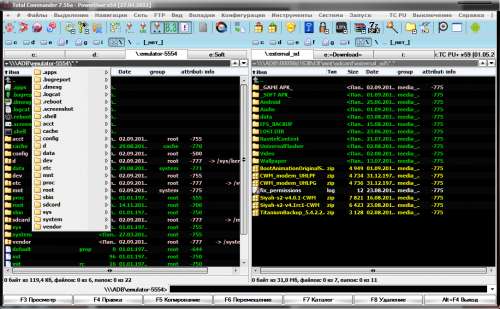Драйвер android composite adb interface 4pda
Platform-tools: r31.0.3
ADB: 1.0.41 (31.0.3-7562133)
Fastboot: 31.0.3-7562133
Make_f2fs: 1.14.0 (2020-08-24)
Mke2fs: 1.46.2 (28-Feb-2021)
Последнее обновление утилит в шапке: 01.08.2021
ADB (Android Debug Bridge — Отладочный мост Android) — инструмент, который устанавливается вместе с Android-SDK и позволяет управлять устройством на базе ОС Android.
Работает на всех Android-устройствах, где данный функционал не был намеренно заблокирован производителем.
Здесь и далее: PC — ПК, компьютер к которому подключено устройство.
ADB — консольное приложение для PC, с помощью которого производится отладка Android устройств, в том числе и эмуляторов.
Работает по принципу клиент-сервер. При первом запуске ADB с любой командой создается сервер в виде системной службы (демона), которая будет прослушивать все команды, посылаемые на порт 5037.
Официальная страница
ADB позволяет:
- Посмотреть какие устройства подключены и могут работать с ADB.
- Просматривать логи.
- Копировать файлы с/на аппарат.
- Устанавливать/Удалять приложения.
- Удалять (очищать) раздел data.
- Прошивать (перезаписывать) раздел data.
- Осуществлять различные скрипты управления.
- Управлять некоторыми сетевыми параметрами.
Поставляется ADB в составе инструментария разработчика Андроид (Android SDK), который, в свою очередь входит в состав Android Studio.
Если что-то неправильно, то в списке подключенных устройств (List of devices attached) будет пусто.
Скрытые команды ADB
adb -d Команда посылается только на устройство подключенное через USB.
Внимание: Выдаст ошибку, если подключено больше одного устройства.
adb -e Команда посылается на устройство в эмуляторе.
Внимание: Выдаст ошибку, если подключено больше одного эмулятора.
adb -s Команда посылается на устройство с указанным серийным номером:
adb -p Команда посылается на устройство с указанным именем:
Если ключ -p не указан, используется значение переменной ANDROID_PRODUCT_OUT.
adb devices Список всех подсоединенных устройств.
adb connect [: ] Подсоединиться к андроид хосту по протококу TCP/IP через порт 5555 (по умолчанию, если не задан).
adb disconnect [ [: ]] Отсоединиться от андроид подключенного через TCP/IP порт 5555 (по умолчанию, если не задан).
Если не задан ни один параметр, отключиться от всех активных соединений.
adb push Копировать файл/папку PC->девайс.
adb pull [ ] Копировать файл/папку девайс->PC.
adb sync [ ] Копировать PC->девайс только новые файлы.
Ключи:
-l Не копировать, только создать список.
adb shell Запуск упрощенного unix shell.
Примеры использования
adb emu Послать команду в консоль эмулятора
adb install [-l] [-r] [-s] Послать приложение на устройство и установить его.
Пример: adb install c:/adb/app/autostarts.apk Установить файл autostarts.apk лежащий в папке /adb/app/ на диске с:
Ключи:
-l Блокировка приложения
-r Переустановить приложение, с сохранением данных
-s Установить приложение на карту памяти
Установка split apk
adb uninstall [-k] Удаление приложения с устройства.
Ключи:
-k Не удалять сохраненные данные приложения и пользователя.
adb wait-for-device Ждать подключения устройства.
adb start-server Запустить службу/демон.
adb kill-server Остановить службу/демон.
adb get-state Получить статус:
offline Выключен.
bootloader В режиме начальной загрузки.
device В режиме работы.
adb get-serialno Получить серийный номер.
adb status-window Непрерывный опрос состояния.
adb remount Перемонтировать для записи. Требуется для работы скриптов, которые изменяют данные на.
adb reboot bootloader Перезагрузка в режим bootloader.
adb reboot recovery Перезагрузка в режим recovery.
adb root Перезапуск демона с правами root
adb usb Перезапуск демона, прослушивающего USB.
adb tcpip Перезапуск демона, прослушивающего порт TCP.
adb ppp [параметры] Запуск службы через USB.
Note: you should not automatically start a PPP connection. refers to the tty for PPP stream. Eg. dev:/dev/omap_csmi_tty1
Параметры:
defaultroute debug dump local notty usepeerdns
FastBoot — консольное приложение для PC. Используется для действий над разделами
fastboot devices Список присоединенных устройств в режиме fastboot.
fastboot flash Прошивает файл .img в раздел устройства.
fastboot erase Стереть раздел.
Разделы: boot, recovery, system, userdata, radio
Пример: fastboot erase userdata Стирание пользовательских данных.
fastboot update Прошивка из файла имя_файла.zip
fastboot flashall Прошивка boot + recovery + system.
fastboot getvar Показать переменные bootloader.
Пример: fastboot getvar version-bootloader Получить версию bootloader.
fastboot boot [ ] Скачать и загрузить kernel.
fastboot flash:raw boot [ ] Создать bootimage и прошить его.
fastboot devices Показать список подключенных устройств.
fastboot continue Продолжить с автозагрузкой.
fastboot reboot Перезагрузить аппарат.
f astboot reboot-bootloader Перезагрузить девайсв режим bootloader.
Перед командами fastboot можно использовать ключи:
-w стереть данные пользователя и кэш
-s Указать серийный номер устройства.
-p
Указать название устройства.
-c Переопределить kernel commandline.
-i Указать вручную USB vendor id.
-b Указать в ручную базовый адрес kernel.
-n
Указать размер страниц nand. по умолчанию 2048.
Команду logcat можно использовать с машины разработки
$ adb logcat
или из удаленного shell
# logcat Каждое сообщение лога в Android имеет тэг и приоритет
Тэг – это строка указывающая компонент системы, от которого принято сообщение (например: View для системы view)
Приоритет – имеет одно из нижеследующих значений (в порядке от меньшего к большему):
V — Verbose (Низший приоритет).
D — Debug
I — Info
W — Warning
E — Error
F — Fatal
S — Silent (Наивысший приоритет, при котором ничего не выводится).
Получить список тэгов, используемых в системе, вместе с их приоритетами можно запустив logcat. В первых двух столбцах каждого из выведенных сообщений будут указаны / .
Пример выводимого logcat сообщения:
I/ActivityManager( 585): Starting activity: Intent
Для уменьшения вывода лога до приемлемого уровня нужно использовать выражения фильтра. Выражения фильтра позволяют указать системе нужные комбинации и , остальные сообщения система не выводит.
Выражения фильтра имеют следующий формат : . где указывает нужный тэг, указывает минимальный уровень приоритета для выбранного тэга. Сообщения с выбранным тэгом и приоритетом на уровне или выше указанного записываются в лог. Можно использовать любое количество пар : в одном выражении фильтра. Для разделения пар : используется пробел.
Пример ниже выводит в лог все сообщения с тэгом «ActivityManager» с приоритетом «Info» или выше, и сообщения с тэгом «MyApp» и приоритетом «Debug» или выше:
adb logcat ActivityManager:I MyApp:D *:S
Последний элемент в выражении фильтра *:S устанавливает приоритет «silent» для всех остальных тэгов, тем самым обеспечивая вывод сообщений только для «View» и «MyApp». Использование *:S – это отличный способ для вывода в лог только явно указанных фильтров (т.е. в выражении фильтра указывается «белый список» сообщений, а *:S отправляет все остальное в «черный список»).
При помощи следующего выражения фильтра отображаются все сообщения с приоритетом «warning» или выше для всех тэгов:
adb logcat *:W
Если logcat запускается на машине разработчика (не через удаленный adb shell), можно также установить значение выражения фильтра по умолчанию задав переменную окружения ANDROID_LOG_TAGS:
export ANDROID_LOG_TAGS=»ActivityManager:I MyApp:D *:S»
Следует обратить внимание что задав переменную окружения ANDROID_LOG_TAGS она не будет работать в эмуляторе/устройстве, если вы будете использовать logcat в удаленном shell или используя adb shell logcat.
Вышеописанная команда export работает в ОС *nix и не работает в Windows.
Контроль формата вывода лога
Сообщения лога в дополнение к тэгу и приоритету содержат несколько полей метаданных. Можно изменять формат вывода сообщений показывая только конкретные поля метаданных. Для этого используется параметр -v и указывается один из ниже перечисленных форматов вывода.
brief Показывать приоритет/тэг и PID процесса (формат по умолчанию).
process Показывать только PID.
tag Показывать только приоритет/тэг.
thread Показывать только процесс:поток и приоритет/тэг.
raw Показать необработанное сообщение, без полей метаданных.
time Показывать дату, время вызова, приоритет/тэг и PID процесса.
long Показывать все поля метаданных и отдельно сообщения с пустыми строками.
При запуске logcat можно указать формат вывода используя параметр -v:
adb logcat [-v
Источник
Драйвер android composite adb interface 4pda
Краткое описание:
Плагин для Total Commander, позволяющий получить полный доступ к файловой системе Андроид девайса.
Требования:
— Enabled «Android debugging» on your device
— Device connected to USB with proper drivers (an ADB device must be listed in Windows Devices)
— WiFi ADB (a rooted device with the «WiFi ADB» app downloaded from Google Play)
Категория: Системные плагины
Статус: freeware
Размер: 2900 KB
Русский интерфейс: Нет
Разработчик: Jakub Klos (огромное СПАСИБО создателю плагина)
версия: 8.5 Сообщение №1917, автор Enyby
версия: 8.3 fix Android ADB (Пост Enyby #76511680)
версия: 8.3 Сообщение №1773, автор jivotnovod
версия: 8.2 Android ADB (Пост Enyby #64857411)
версия: 8.0 //4pda.to/forum/…315/adbplugin_v8.0.zip
версия: 7.6 
версия: 7.4 //4pda.to/forum/d…fx_android_adb_7.4.zip
версия: 7.3 
версия: 7.2 
версия: 7.1 
версия: 7.0 
версия: 6.8 
версия: 6.7 
версия: 6.5 
версия: 6.4 
версия: 6.3 
DmytroM
Так как работа идет через ADB интерфейс, то да, можно ставить программы на нерутованый телефон. Главное в настройках телефона разрешить сторонние источники и включить USB debug.
Demonis
Рут (эксплойт) дает права на запись в системный раздел. Пока нет такой лазейки которую дает рутовый эксплойт ни средствами тела, ни средствами ADB что либо записать в этот раздел не даст ядро Андроида. Системный раздел может быть доступен на запись только при выгруженном андроиде (режим рекавери) либо после работы рутового эксплойта (эксплойт — уязвимость в коде определенного ПО)
ADB — Android Development Bridge (Мост разработчика андроид) — является лишь интерфейсом передачи данных между ОС Андроид и ББ. То есть доступ к файловой системе осуществляется тоже средствами самого андроида, а значит и ограничения на доступ накладываются те же.
Плагин для ТС — это просто графическая оболочка (GUI) для Android Development Bridge (ADB) автоматизирующая выполнение сценариев командной строки оболочки ADB. Собственных средств для реализации каких либо интерфейсов или протоколов данный плагин не имеет. Все что он может, можно сделать аналогичными командами вручную из терминального шелла ADB. В принципе плагин это и делает, только прозрачно для пользователя.
kirik64
Для работы плагина android-sdk НЕ НУЖЕН!
Нужно только то, о чём пишет разработчик в условиях и что тут уже обсасывалось: установленный на компютер ADB-драйвер для устройства. Бинарники adb и aapt уже включены в состав плагина. На девайсе галка на «Отладке по USB». На компютере Java, если хотите снимать скриншот. О WiFi ниже.
Соединение по вайфаю будет работать только на рутованном устройстве, т.к. любому из имеющихся клиентов беспроводного ADB для функционирования необходим рут. Без запущенного на устройстве клиента связь по вайфаю невозможна.
Klirik
Да все работает через вайфай, давно уже пользуюсь. Ставите на тело эту прогу ( Wireless ADB ( ссылка в шапке )), запускаете, ставите галку на свой роутер, закрываете. Открываете шторку, смотрите там свой ip и порт. В плагине — сonnect to device — вбиваете ip и порт. Все.
mcdemon
Android Sync Manager состоит из двух частей: «нательной» части и бб-части. Это эти две части создают транспорт между телом и компом, и у этой связки своя закрывтая логика работы.
A служба адб присутствует во всех анроидных тушках изначально, если это как-то отдельно не оговорено. адб на компе появится только если вы поставите специальный USB дров на комп чтобы появился девайс с работающей службой «Android ADB Interface» и обязательно поставите adb из android-sdk. после этого, если все встало нормально, заработает ADB через USB. А вот ADB через вайфай заработает только если вы сможете по TCP сетке соединить тушку с компом и не будет лишних сетевых запретов. я не могу со 100%-ой уверенностью сказать нужен ли при этом «Android ADB Interface», но, думаю, что и он никаким боком тоже тут не нужен.
плагин ADB для TC или просто исполняет комманду adb devices чтобы определить какие есть доступные устройства или выдает сначала комманду adb connect [IPaddr[:Port]] чтобы заставить непосредственно сам ADB увидеть еще что-то, существующеее кроме директно подключенных устройств.
Источник